在使用计算机的过程中,我们常常会遇到硬盘空间不足的问题。随着时间的推移,我们下载和存储的文件越来越多,导致硬盘空间逐渐被占满。这时候,我们需要通过磁盘分区合并的方法来整理硬盘空间,以腾出更多存储空间。本文将为您详细介绍如何合并磁盘分区的步骤和注意事项。

1.磁盘管理工具的打开和定位
要合并磁盘分区,首先需要打开磁盘管理工具。在Windows操作系统中,可以通过点击“开始”菜单,然后右击“计算机”或“我的电脑”,选择“管理”来打开计算机管理窗口。在计算机管理窗口中,点击左侧面板中的“磁盘管理”来定位到磁盘管理工具。
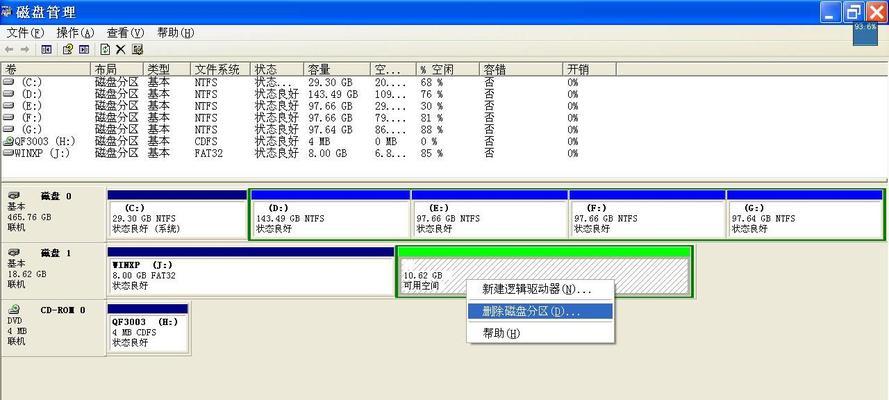
2.查看当前磁盘分区状态
在磁盘管理工具中,您将看到一个列出了所有硬盘和分区的界面。在这里,您可以看到每个磁盘分区的状态、占用空间和可用空间等信息。仔细观察这些信息,找到需要合并的分区。
3.备份重要数据
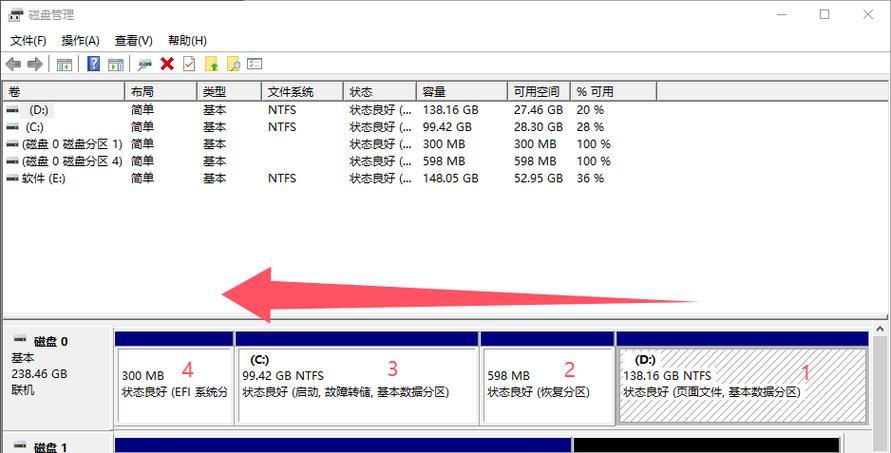
在进行磁盘分区合并之前,务必备份您重要的数据。因为合并分区的过程中,会导致数据丢失的风险。将重要的文件和文件夹复制到其他位置,确保您的数据安全。
4.取消对分区的使用
在合并分区之前,需要确保这两个分区中没有正在使用的文件或程序。关闭所有与这些分区相关的文件和程序,并确保没有其他用户正在访问这些分区。
5.删除不必要的分区
如果您有不需要的分区,可以选择删除它们以腾出更多空间。在磁盘管理工具中,右击不需要的分区,选择“删除卷”。确认删除后,系统将删除该分区并释放出其占用的空间。
6.合并分区
选中要合并的两个相邻分区,右击其中一个分区,选择“扩展卷”。在弹出的对话框中,选择要合并的分区和可用空间,并按照提示完成合并操作。
7.等待合并完成
合并分区的过程可能需要一些时间,具体取决于硬盘大小和数据量。耐心等待合并完成,不要中途中断操作。
8.检查合并结果
合并完成后,再次查看磁盘管理工具中的分区列表,确认合并结果。新的分区将显示为一个整体,其可用空间等于合并前两个分区的总和。
9.格式化新分区
如果合并后的新分区没有被格式化,需要进行格式化操作。右击新分区,选择“格式化”,按照向导提示选择文件系统和其他选项,完成格式化过程。
10.恢复备份的数据
在合并分区的过程中,我们曾经备份过重要的数据。现在可以将备份的数据恢复到新分区中,确保数据完整性和可用性。
11.清理垃圾文件
在完成分区合并后,建议清理一下垃圾文件,以进一步释放硬盘空间。可以使用系统自带的磁盘清理工具或者第三方工具进行清理。
12.重启计算机
合并分区后,为了使改动生效,建议重新启动计算机。重启后,系统将正常识别新的分区。
13.测试分区功能
合并分区完成后,测试新分区的功能和稳定性。尝试在新分区中创建、复制、删除文件,确保一切正常。
14.合并分区后的注意事项
合并分区后,我们需要注意一些事项。合并分区后的操作不可逆,所以在进行合并操作之前一定要备份重要数据。合并分区后可能导致数据丢失的风险,因此请谨慎操作,并确保在合并前选择正确的分区。对于系统分区,不建议合并或删除,以免影响系统正常运行。
15.
通过本文所介绍的简单步骤,您可以轻松合并磁盘分区,为您的硬盘提供更大的存储空间。记住,在进行分区合并之前要备份重要数据,并谨慎操作,以确保数据安全。如果您仍然有疑问或需要进一步帮助,请咨询专业人士或查阅相关文档。
标签: #磁盘分区合并

